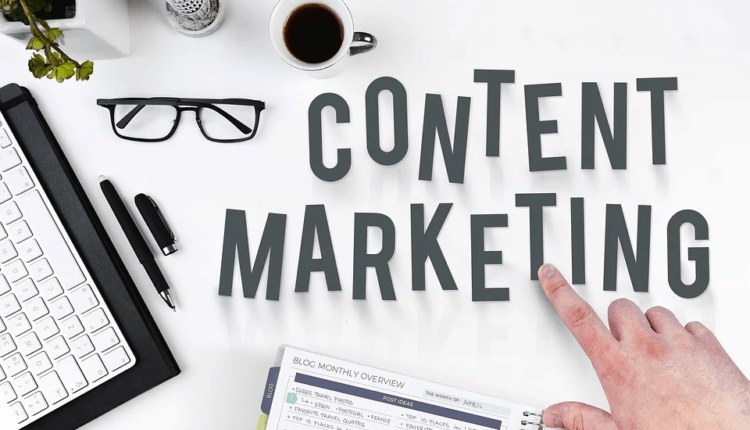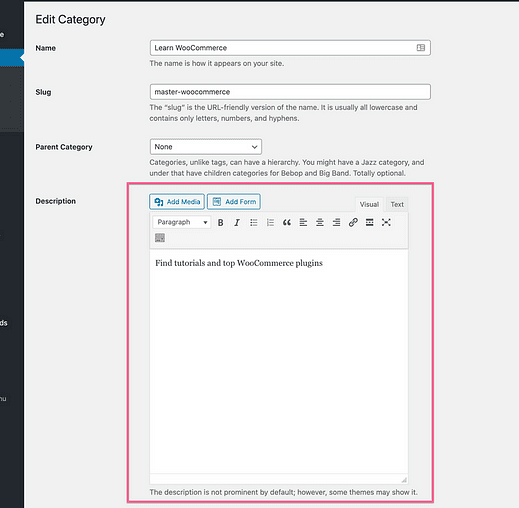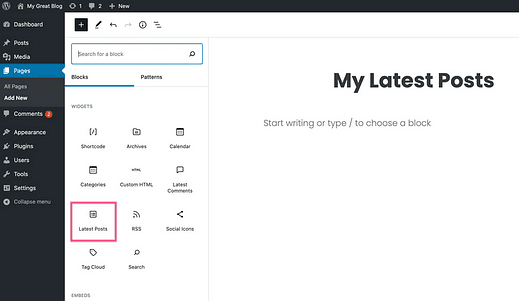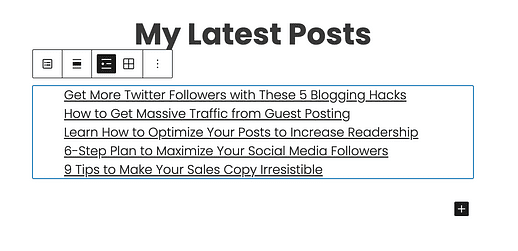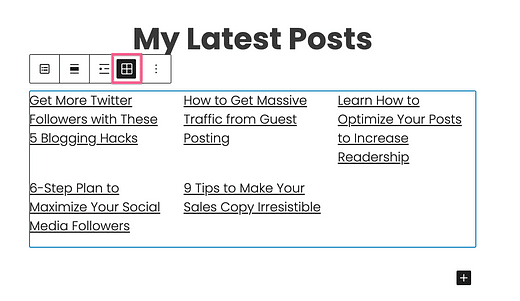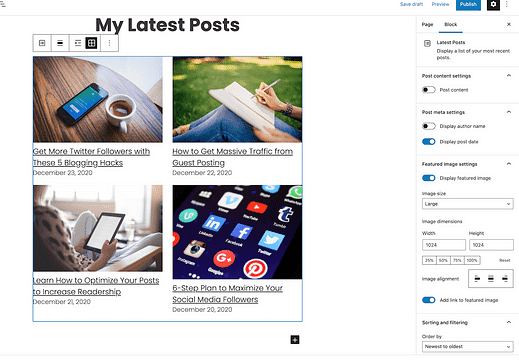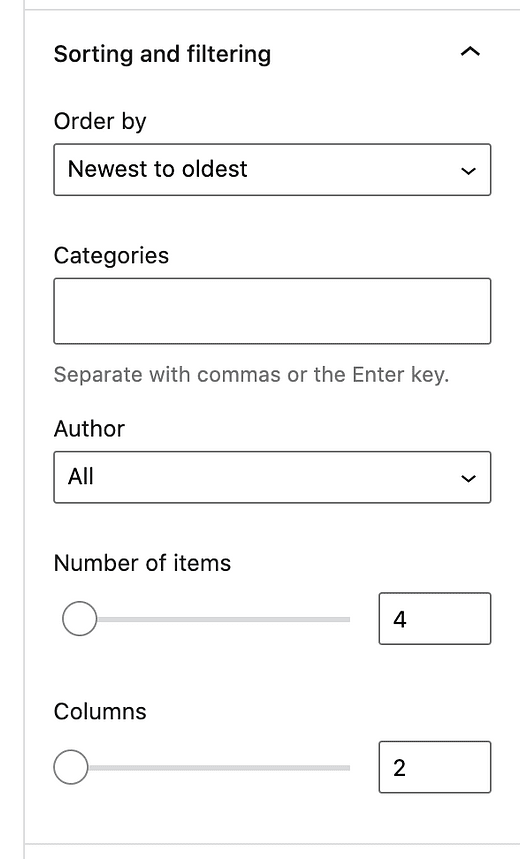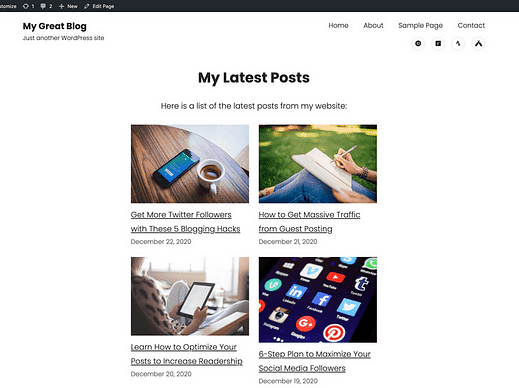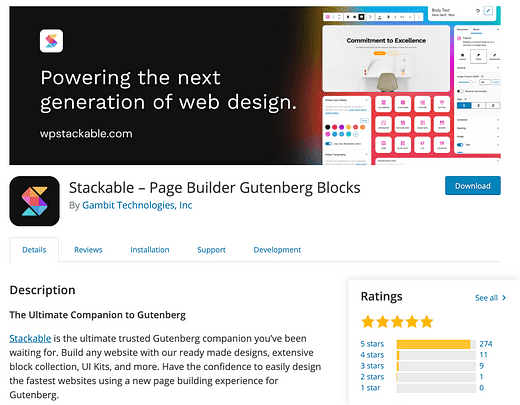Cómo agregar una lista de publicaciones a cualquier página en WordPress
WordPress lo ha hecho mucho más fácil.
En el pasado, recomendé el complemento Publicaciones en la página, que funcionó bien, pero WordPress ahora tiene una opción incorporada que es más visual y más fácil de usar.
Pero antes de sumergirnos en los pasos, es importante comprender cómo y dónde WordPress ya enumera las publicaciones porque es posible que no necesite usar este tutorial en absoluto.
Así es como WP ya enumera las publicaciones
Una instalación predeterminada de WordPress solo tiene algunos tipos de páginas. Principalmente existen:
- Paginas
- Publicaciones
- Archivo
Las páginas son solo páginas web estáticas. Las publicaciones son casi iguales. La diferencia es que, a diferencia de las páginas, las publicaciones aparecen en archivos.
Los archivos enumeran sus publicaciones en orden cronológico inverso (del más nuevo al más antiguo). Hay archivos de categorías, archivos de etiquetas, archivos de autor y archivos de fechas.
Antes de continuar, pregúntese lo siguiente: ¿Necesito insertar una lista de publicaciones en una página o debo usar un archivo en su lugar?
Si la página no tiene ningún contenido además de la lista de publicaciones, lo mejor sería un archivo. Si solo necesita unas pocas oraciones en la parte superior de la página, puede darle al archivo una descripción, que se mostrará encima de las publicaciones.
También vale la pena señalar que tanto las páginas como los archivos se pueden vincular en su menú. Aquí hay un tutorial sobre cómo crear un menú personalizado si no lo ha probado antes:
Si necesita insertar una lista de publicaciones dentro de una página que tiene más contenido que una oración o dos, entonces usar una "Página" será lo mejor.
Aquí se explica cómo insertar una lista de publicaciones dentro de una página en WordPress.
Insertar una lista dinámica con un bloque
Puede agregar enlaces a las publicaciones manualmente, pero supongo que desea que la lista sea dinámica. En otras palabras, debería actualizarse con las últimas publicaciones a medida que publica nuevas.
Una forma sencilla de hacer esto es con el bloque Últimas publicaciones. Necesitará usar el editor de bloques de Gutenberg para esto, por lo que no funcionará si tiene instalado el complemento Classic Editor.
Dentro del editor de página, haga clic en el botón "Agregar bloque" y encontrará el bloque Últimas publicaciones dentro de la sección Widgets.
Una vez que lo inserte, verá una lista de enlaces a sus cinco publicaciones más recientes.
La visualización de la lista está bien, pero prefiero el diseño de cuadrícula, al que puede cambiar usando este botón:
Una vez hecho esto, puede pasar a personalizar el estilo y el contenido de las últimas publicaciones.
Con el bloque Últimas publicaciones seleccionado, puede encontrar todas las opciones de personalización disponibles en la barra lateral derecha. Puede habilitar la fecha de publicación, agregar las imágenes destacadas e incluso cambiar la cantidad de publicaciones y columnas.
También hay una sección de clasificación y filtrado que le permite seleccionar publicaciones de categorías específicas y cambiar cómo se ordenan las publicaciones.
La mejor parte de usar el bloque Últimas publicaciones es que se ve igual en el front-end que en el back-end.
Una página simple hecha con el tema Challenger.
Con el bloque Últimas publicaciones, puede agregar una lista de publicaciones a cualquier página de su sitio. Esta puede ser una excelente manera de alentar a los visitantes a leer más de su contenido, y el enlace interno es bueno para fines de SEO.
Con todas las opciones de personalización incluidas, puede crear algunos diseños drásticamente diferentes con este bloque.
Una solución más avanzada
El bloque Últimas publicaciones funciona bien para insertar publicaciones, pero puede ser demasiado simple si desea crear un diseño similar a un blog.
En ese caso, recomendaría usar el complemento apilable gratuito .
Este complemento le brinda un nuevo conjunto de bloques que son altamente personalizables. Con las nuevas opciones de estilo, puede crear una lista de publicaciones que se ajuste a una página de blog.
Una forma más de enumerar tus publicaciones
Siempre que use el editor de Gutenberg, insertar publicaciones en una página es simple.
Sin embargo, no a todo el mundo le gusta Gutenberg. Si tiene instalado el Editor clásico, una solución alternativa es utilizar el generador de páginas Elementor.
Cómo utilizar el complemento Elementor Page Builder
Con Elementor, puede crear diseños de página completamente personalizados más allá de una simple lista de publicaciones. Incluso si usa el editor de Gutenberg, es posible que desee verificarlo para ver cómo podría ayudarlo con su sitio.
Gracias por leer, y espero que esta publicación te haya ayudado a incluir listas de publicaciones en tus páginas de WordPress.